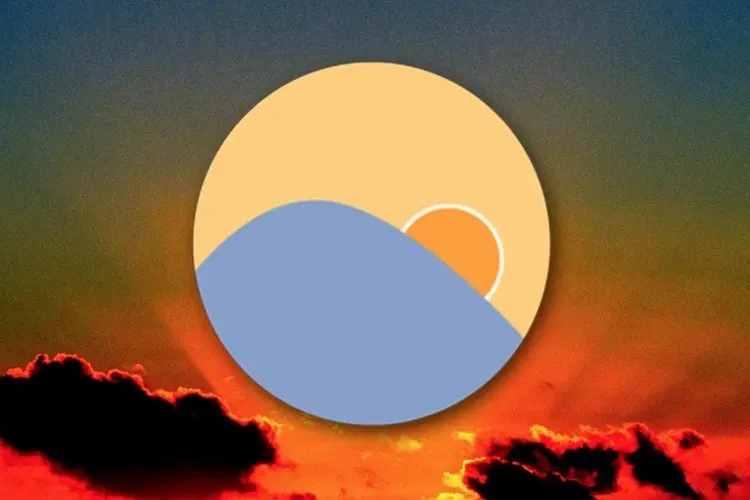Bạn đã nghe về f.lux nhưng loay hoay chưa biết cách sử dụng f.lux như thế nào cho chính xác và hiệu quả nhất để bảo vệ đôi mắt. Hãy tham khảo ngay hướng dẫn cách sử dụng f.lux với các mô tả chi tiết về tính năng, cách cài đặt và sử dụng f.lux tự động trên máy tính.
Với đông đảo người dùng máy tính Windows hoặc máy Mac, có lẽ f.lux không phải là phần mềm quá xa lạ. Đây là một trong những phần mềm giúp ích rất nhiều cho những người cần phải làm việc thường xuyên với máy tính trong thời gian dài, thậm chí có thể xuyên qua khoảng thời gian giữa ngày và đêm.
Bạn đang đọc: Hướng dẫn cách sử dụng f.lux cân bằng độ sáng màn hình và bảo vệ mắt trên máy tính
f.lux là một phần mềm ứng dụng công nghệ bảo vệ mắt của người dùng bằng ánh sáng vàng và tính năng tự động điều chỉnh độ sáng màn hình theo thời điểm mặt trời lên và xuống. Vậy thì cơ chế hoạt động của phần mềm f.lux là gì? Cách sử dụng f.lux như thế nào?
f.lux là phần mềm gì?
f.lux là phần mềm miễn phí đa nền tảng, hỗ trợ điều chỉnh nhiệt độ màu của màn hình theo vị trí và thời gian thực trong ngày. Bạn chỉ cần cung cấp thông tin về tọa độ hoặc thành phố gần nhất trong cơ sở dữ liệu của f.lux, phần mềm sẽ tự động tính toán thời gian thay đổi nhiệt độ màu màn hình sao cho phù hợp với giờ lên xuống của mặt trời.
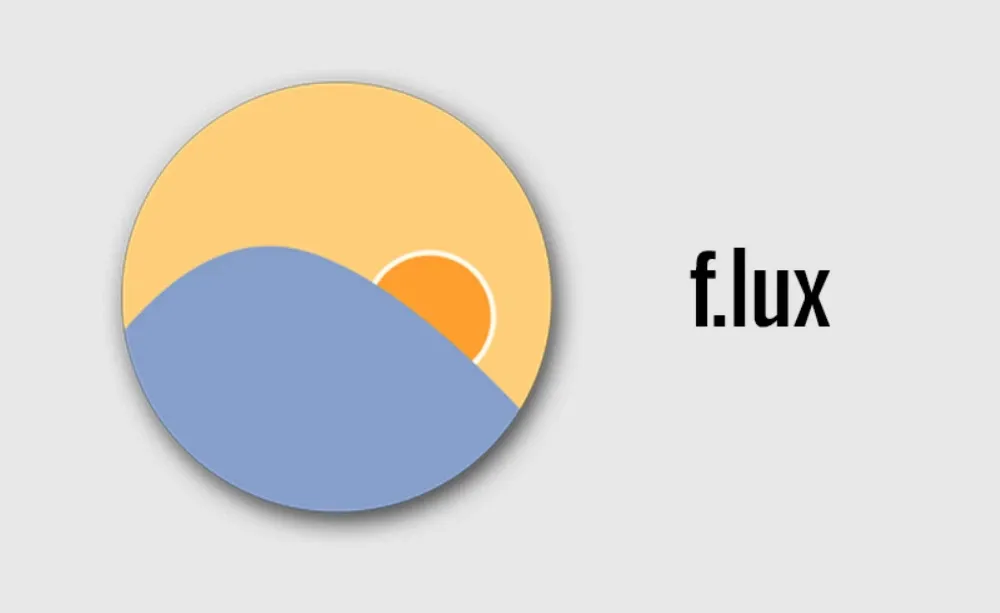
Các hiệu ứng chuyển đổi màu sắc trên màn hình sẽ được diễn ra một cách từ từ và không làm ảnh hưởng quá lớn tới người sử dụng. Bên cạnh đó, f.lux cũng hỗ trợ bạn tắt, thay đổi nhiệt độ màu khi cần thiết để thực hiện các công việc đòi hỏi độ chính xác màu hoặc khi dùng máy tính trong các môi trường ánh sáng không đổi.
f.lux hiện hỗ trợ cho khá nhiều nền tảng bao gồm Windows, macOS, Linux, Android (máy cần root).
Tại sao phần mềm f.lux giúp bảo vệ đôi mắt của bạn?
Đơn giản bởi f.lux được thiết kế giúp thay đổi nhiệt độ màu của màn hình, giảm mỏi mắt khi sử dụng các thiết bị như máy tính để bàn, laptop điện thoại vào ban đêm, giúp giấc ngủ được tốt hơn do không chịu ảnh hưởng của ánh sáng xanh.
Tổng hợp tính năng của f.lux
Ánh sáng phát ra từ màn hình máy tính và điện thoại có tác động đến hệ sinh học của con người, đặc biệt là vào ban đêm. Dựa trên thời gian và địa điểm thức dậy, phần mềm ứng dụng công nghệ bảo vệ mắt f.lux tạo ra lịch trình tùy chỉnh và lịch trình này sẽ thay đổi hàng ngày trong suốt cả năm. Bằng cách di chuyển thanh trượt, bạn có thể chỉnh nhiệt độ màu sao cho phù hợp với nhu cầu của bản thân.
Xem thêm: Top 4 ứng dụng cảnh báo, nhắc nhở nghỉ ngơi khi ngồi làm việc lâu
Dưới đây là một số tính năng chính của f.lux:
- Chế độ giờ đi ngủ: Chế độ màu cực ấm này giúp bạn sẵn sàng cho giấc ngủ và cũng giúp bạn tùy chỉnh thời gian của f.lux phù hợp với lịch trình thực tế của bạn.
- Phản hồi sinh học được hiển thị khi bạn thay đổi cài đặt giúp xác định ánh sáng ảnh hưởng như thế nào đến hệ thống sinh học của bạn.
- Đồng hồ báo thức ngược nhắc nhở bạn còn bao lâu nữa cho tới lúc thức dậy. Tính năng này hy vọng sẽ giúp bạn đi ngủ sớm hơn một chút.
- Presets (Cài đặt trước) giúp bạn chọn các cài đặt sẵn phù hợp nhất.
- Bộ lọc màu chống mỏi mắt và các công dụng khác. Phạm vi cài đặt màu rộng hơn từ màu ấm đến hơi lạnh.
- Bạn có thể yêu cầu f.lux tắt khi các ứng dụng cụ thể đang chạy hoặc khi xem phim và trò chơi toàn màn hình.
- Có các phím tắt để điều chỉnh màu sắc (Alt+Shift+PgUp và Alt+Shift+PgDn)
- Có tùy chọn chuyển đổi nhanh sang chế độ bảo vệ mặt chỉ trong vòng 20 giây. Hoặc không quá trình chuyển đổi sẽ bắt đầu từ từ trong vòng 1 giờ.
- Tắt nhanh chế độ bảo vệ mắt trong vòng 1 giờ bằng cụm phím tắt Alt + End.
Hướng dẫn tải f.lux, cài đặt và cách sử dụng f.lux
Cách tải f.lux và cài đặt f.lux
- Tải f.lux thông qua trang web TẠI ĐÂY.
- Hoặc bạn có thể tải về f.lux thông qua Windows Store TẠI ĐÂY.
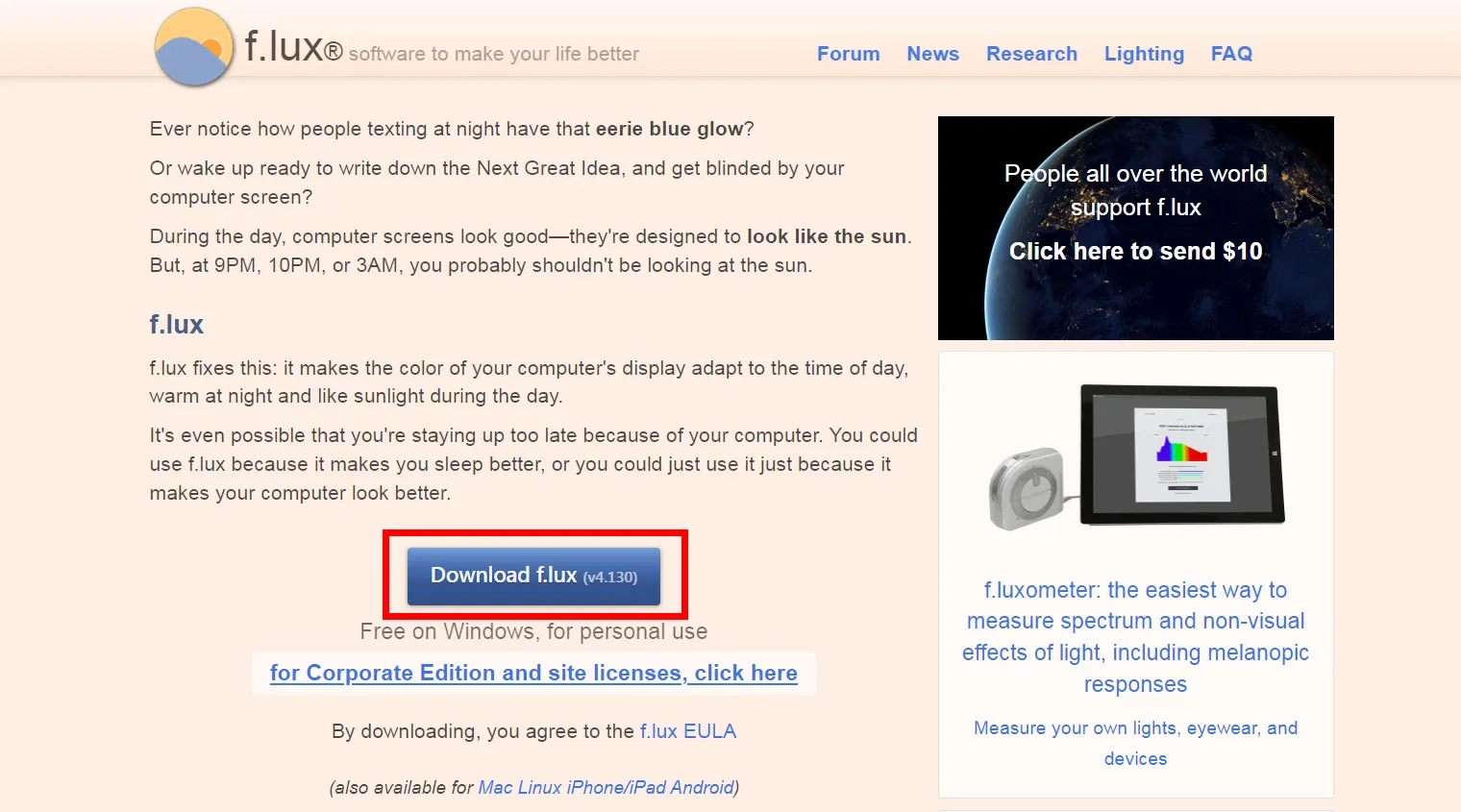
Tải f.lux qua trang web chính thức
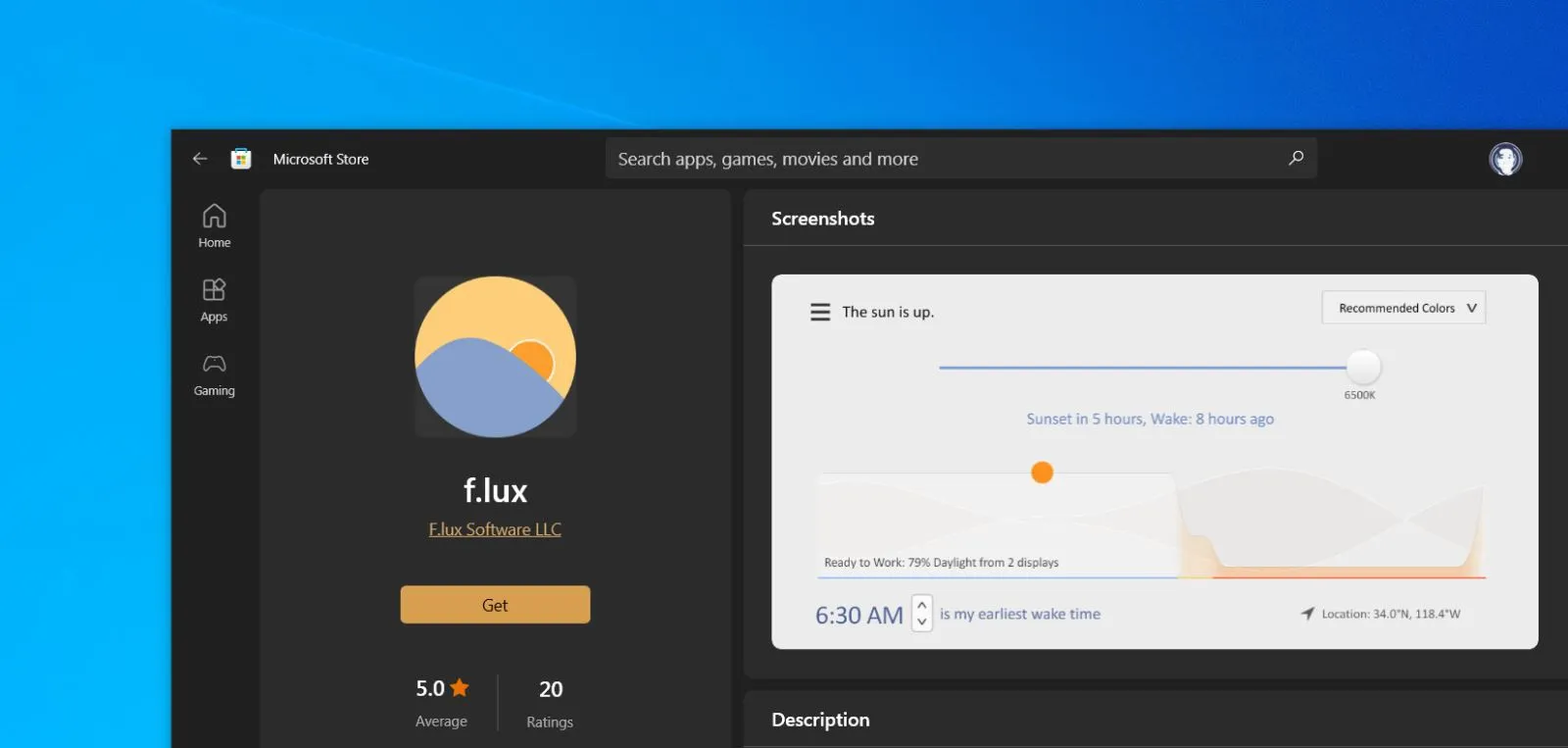
Tải f.lux qua Microsoft Store
Sau khi tải f.lux về, bạn thực hiện theo các bước sau để cài đặt f.lux:
Bước 1: Click đúp vào file f.lux đã tải về. Giao diện cài đặt sẽ hiển thị như hình. Nhấn Run để tiến hành cài đặt. Lưu ý cần để file cài đặt ở ổ hệ thống thì mới có thể cài đặt được.
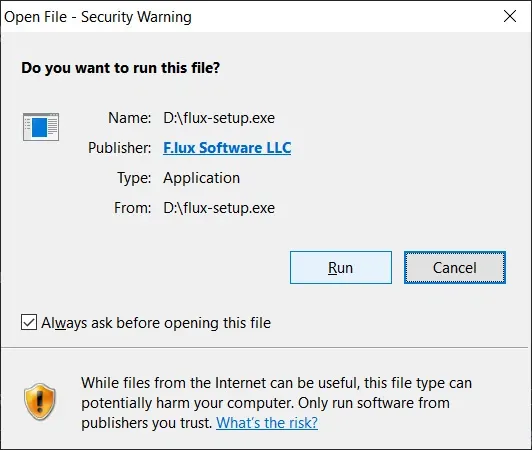
Bước 2: Bấm Accept và chờ đợi hệ thống cài đặt f.lux trên máy tính.
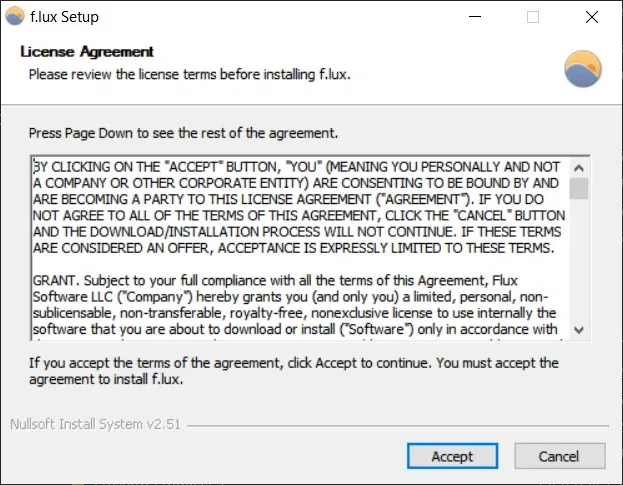
Cách sử dụng f.lux
Sau khi cài đặt f.lux thành công, bước tiếp theo là bắt đầu thiết lập f.lux.
Bước 1: Ngay sau khi cài đặt f.lux, phần mềm sẽ tự động mở luôn hoặc bạn có thể click ngay vào biểu tượng f.lux trên màn hình desktop hoặc trong Start Menu.
Bước 2: Tại giao diện Where am I? đầu tiên, bạn bắt buộc phải nhập mã ZIP code hoặc tên địa chỉ bạn đang ở, ví dụ như trong hình, mã ZIP code là 10000, đại diện cho thủ đô Hà Nội. Nhấn OK để tiếp tục.
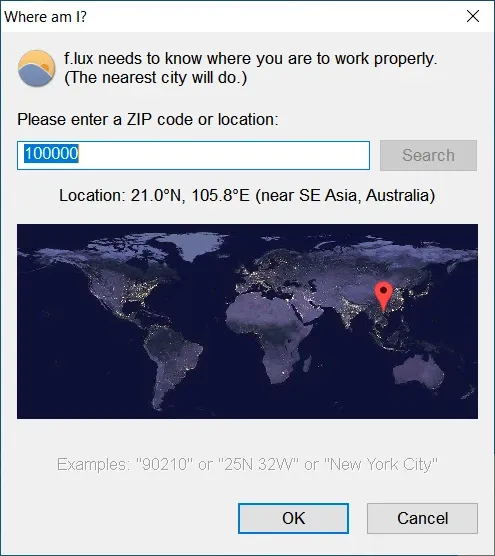
Bước 3: Đây là giao diện chính của f.lux sau khi cài đặt. Giao diện nhìn chung khá đơn giản và trực quan.
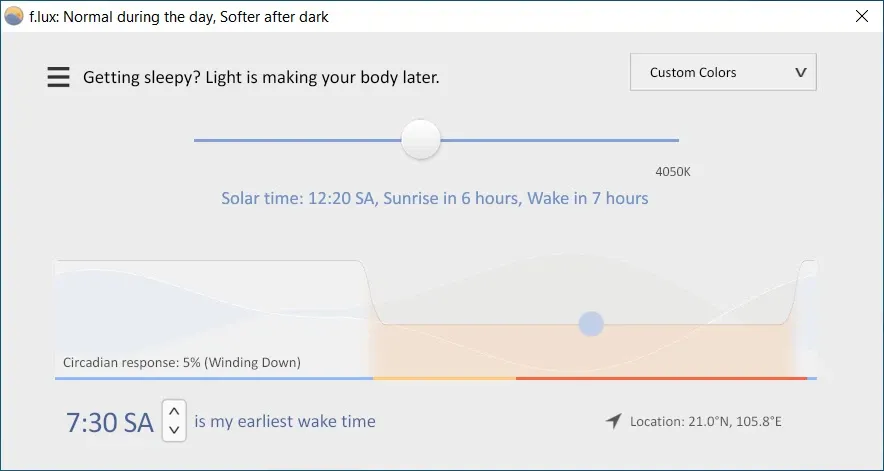
Ở chính giữa là thanh điều chỉnh nhiệt độ màu tùy ý người dùng. Ngoài ra có một dòng thông tin thông báo về thời gian hiện tại và thời gian mặt trời mọc sau bao lâu nữa.
Tìm hiểu thêm: Hướng dẫn cách chỉnh ảnh trên Instagram chuẩn không cần chỉnh!
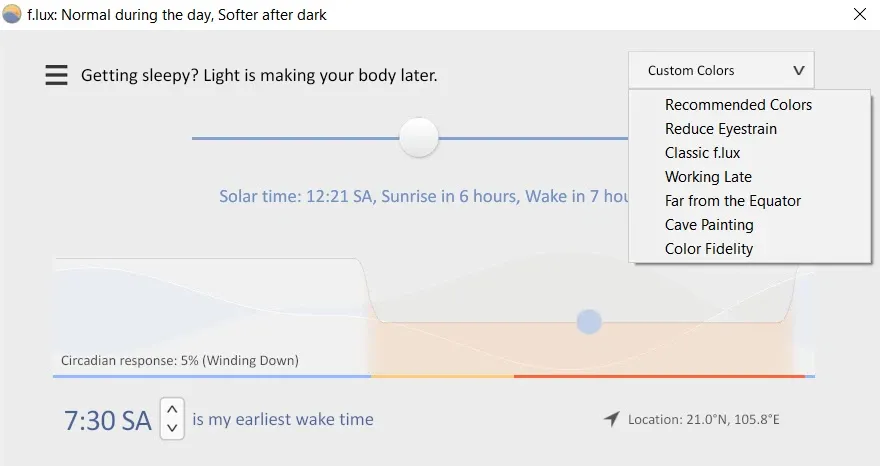
f.lux cung cấp một tùy chọn đặc biệt ngay ở thanh trên với Custom Colors, nơi người dùng có thể chọn các tùy chọn nhiệt độ màu đã được sắp đặt trước. Có một số màu đặc trưng giúp giảm mỏi mắt (Reduce Eyestrain) hay thích hợp để làm việc thời điểm tối muộn (Working late).
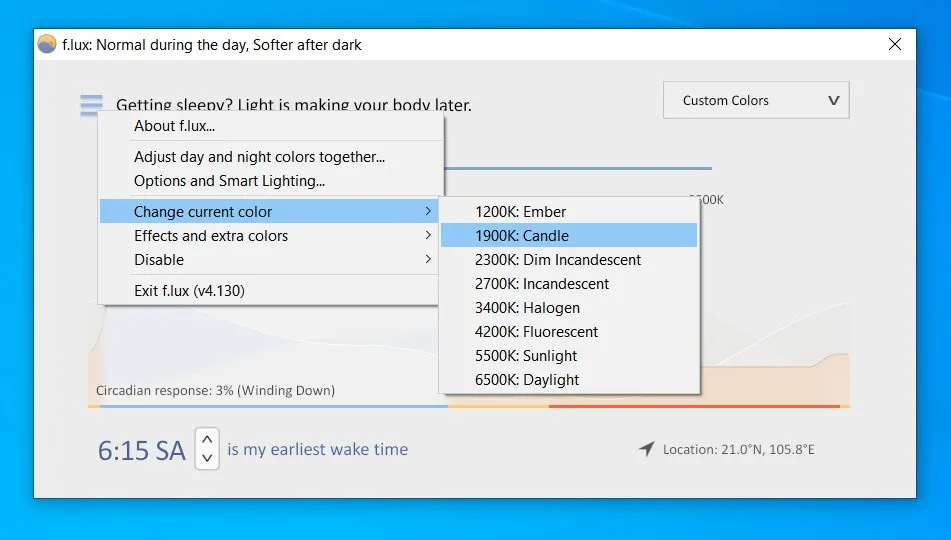
Thay đổi kiểu màu đặt sẵn như ánh nến, ánh sáng mặt trời, ánh sáng ban ngày, đèn huỳnh quang dễ dàng
Bước 4: Không chỉ vậy, f.lux còn có thể tùy biến nhiệt độ màu cả ban ngày, lúc chập tối và ban đêm chỉ với một thanh công cụ duy nhất.
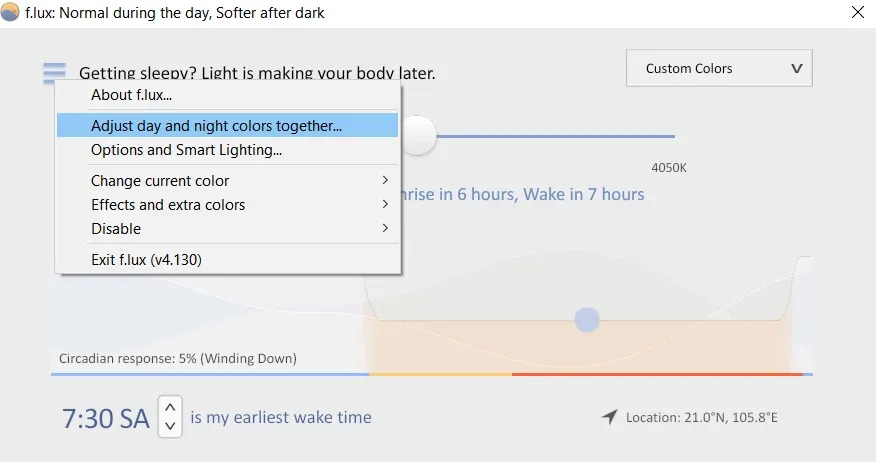
Bước 5: Nếu muốn tùy chỉnh sâu hơn trong ứng dụng, bạn truy cập vào ba dấu gạch > chọn Options and Smart Lighting.
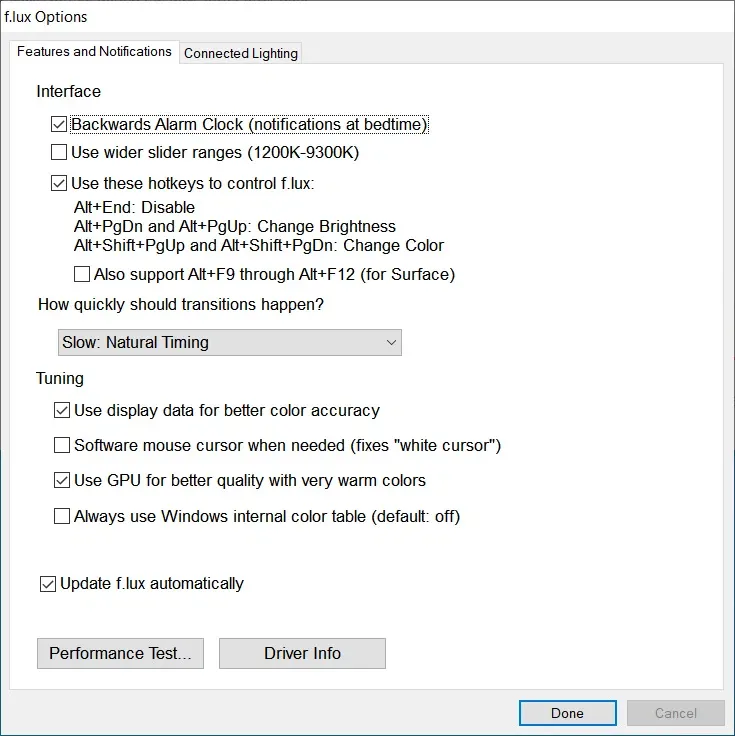
Tại đây, bạn có thể tùy chỉnh về giao diện, thanh trượt, phím tắt để tắt bật f.lux, thay đổi độ sáng, màu sắc của màn hình.
Đặc biệt là tùy chọn tốc độ thay đổi nhiệt độ màu trên màn hình nhanh hoặc chậm tùy ý.
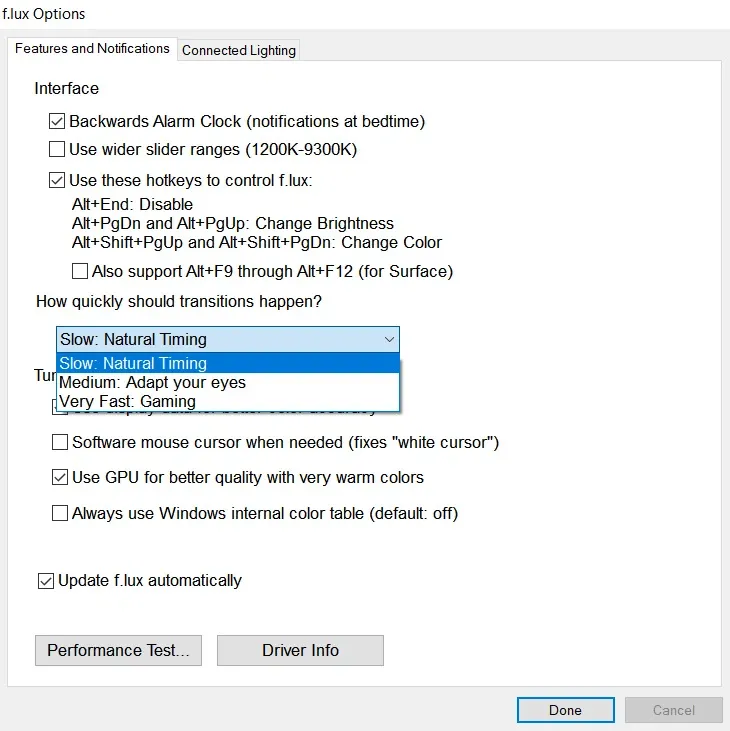
Tab thứ hai trong hộp cài đặt chính là tab giúp bạn tùy chỉnh ánh sáng trên các dòng bóng đèn thông minh có thể kết nối của Philips, YeeLight, LIFX.
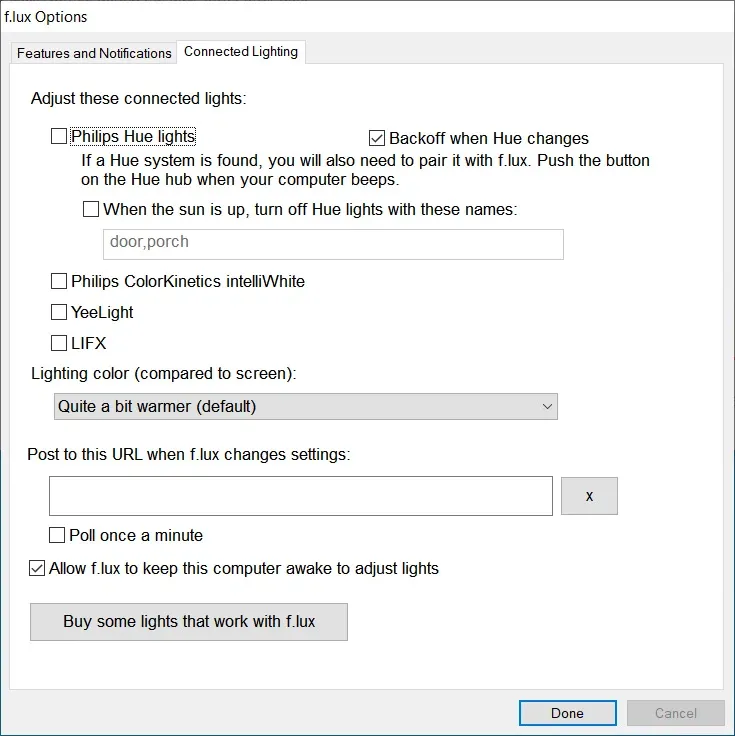
Lưu ý khi sử dụng f.lux
Sau khi cài đặt f.lux và nắm được cách sử dụng f.lux, người dùng cần thực hiện một số thiết lập quan trọng. Đó là chọn vị trí dựa vào tọa độ địa lý, mã ZIP thành phố hoặc tên của địa điểm gần nhất có trong cơ sở dữ liệu của f.lux. Việc thiết lập ánh sáng này rất quan trọng để hiểu được thời gian sinh học của người dùng.
Chương trình sẽ dựa vào các thông tin này để biết hiện tại vị trí nơi bạn đang ở là ban ngày hay ban đêm. Từ đó, f.lux sẽ tự động điều chỉnh nhiệt độ màu màn hình thiết bị theo thời gian trong ngày.
Sau đó bạn cần chọn thời gian thức dậy thông thường của bạn để f.lux biết lúc nào cần khôi phục lại nhiệt độ màu ban ngày. Nếu bạn thức dậy vào một thời điểm khác nhau mỗi ngày, bạn có thể chọn thời gian sớm hơn.
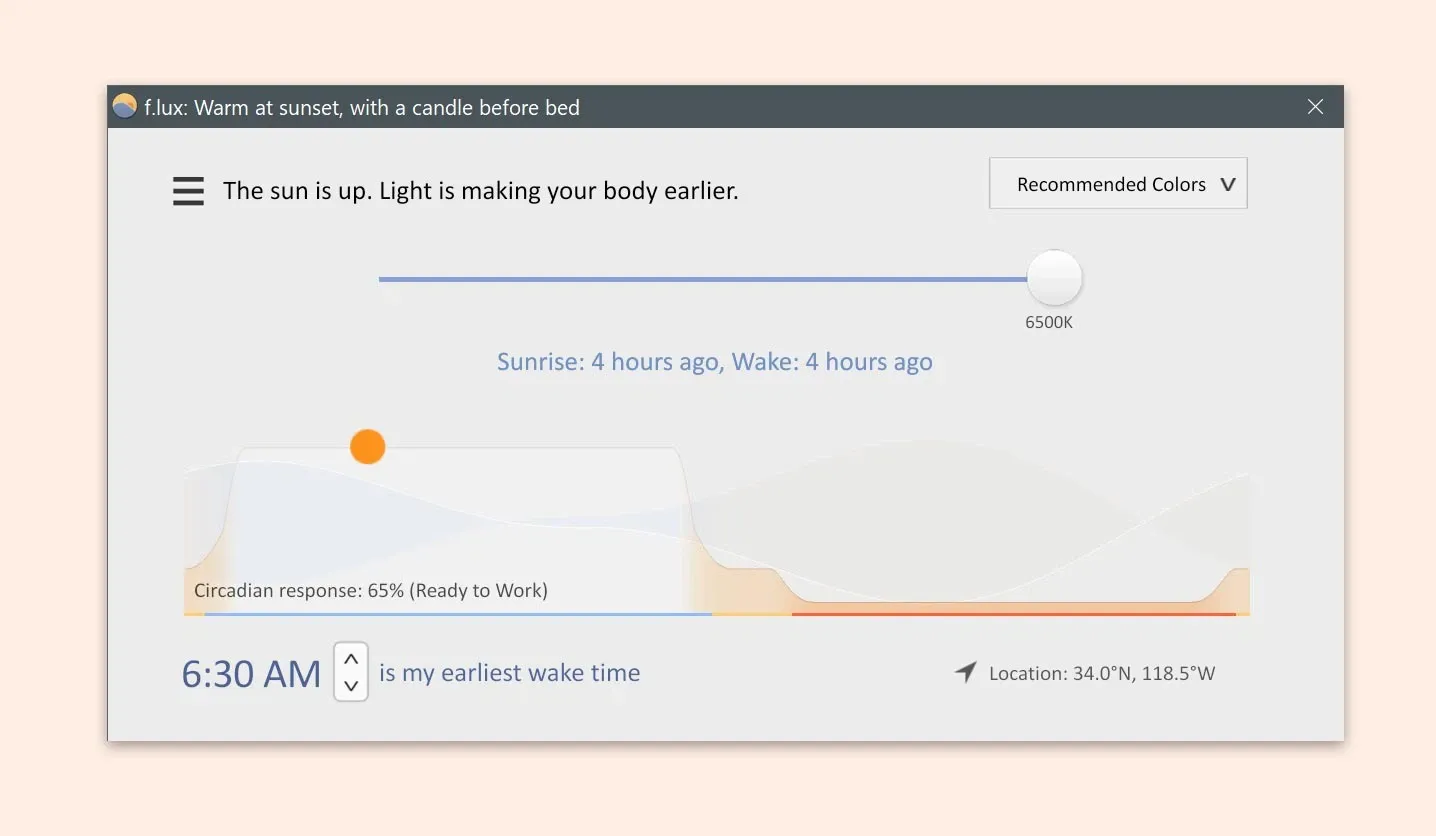
>>>>>Xem thêm: Hướng dẫn bạn cách đổi hình nền Messenger trên máy tính và điện thoại
Lưu ý rằng nguyên lý và cách bảo vệ mắt của f.lux hoạt động dựa trên dữ liệu về thời gian mặt trời mọc và lặn tại tọa độ đó. Lấy ví dụ nếu f.lux xác định tại tọa độ đó, mặt trời đang dần lặn và trời dần tối, f.lux sẽ ngay lập tức điều chỉnh nhiệt độ màu sang tông màu ấm hơn để làm dịu mắt. Và ngược lại khi mặt trời mọc, f.lux sẽ chỉnh nhiệt độ màu về trạng thái cũ.
Không chỉ vậy, f.lux cũng cung cấp nhiều cấu hình màu sắc và nhiệt độ màu thiết lập sẵn. Ví dụ như cấu hình cho khi xem phim, giảm sắc độ đỏ trong khoảng thời gian nhất định và chế độ phòng tối, không ảnh hưởng tầm nhìn vào ban đêm. Ngoài ra, người dùng có thể đảo ngược nhiệt độ màu nếu thích hoặc thậm chí điều khiển được đèn thông minh LED Philips Hue thông qua f.lux.
Tổng kết
Thông qua hướng dẫn cách sử dụng f.lux, hy vọng bạn đọc đã biết thêm một công cụ bảo vệ đôi mắt của mình khi sử dụng máy tính trong thời gian dài. Mặc dù bạn có thể tăng/giảm độ sáng màn hình hay bật tính năng bảo vệ mắt tích hợp sẵn trên Windows nhưng chỉ cần cung cấp địa điểm, mọi việc còn lại để f.lux lo. Bạn sẽ chẳng cần bận tâm và suy nghĩ về việc điều chỉnh độ sáng màn hình để giảm tác hại của ánh sáng xanh bởi mọi thứ đều vận hành một cách tự động.
Xem thêm
- Nguyên nhân vỡ màn hình điện thoại là gì? Cách khắc phục màn hình điện thoại bị vỡ hiệu quả
- 5 ứng dụng giúp người dùng bảo vệ mắt khi sử dụng Macbook
Để bảo vệ mắt tốt hơn, bạn nên tìm kiếm các dòng máy tính, laptop, điện thoại có màn hình LCD hoăc OLED trở nên để có góc nhìn tốt nhất, ngoài ra, khi chuyển sang chế độ bảo vệ mắt, hình ảnh sẽ trông dễ chịu hơn đáng kể. Tham khảo ngay các dòng laptop, điện thoại sở hữu màn hình đẹp đang bán tại Blogkienthuc.edu.vn.
- Laptop giá rẻ